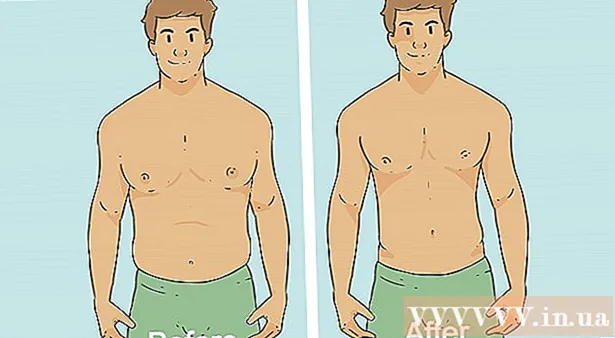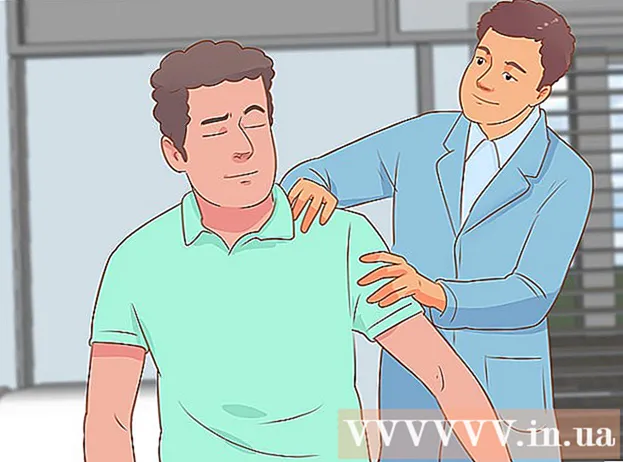Autor:
Monica Porter
Dátum Stvorenia:
21 Pochod 2021
Dátum Aktualizácie:
1 V Júli 2024
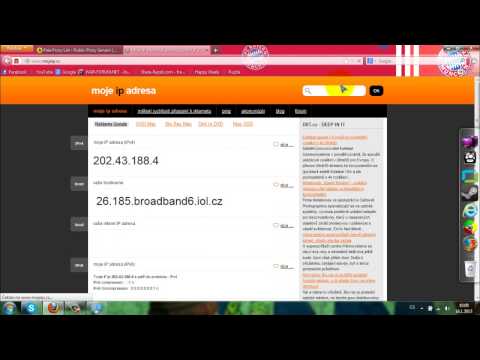
Obsah
IP adresa je spôsob poskytovania informácií o tom, kam v sieti musíte ísť. Každé zariadenie v sieti má v tejto sieti „súkromnú“ adresu IP, zatiaľ čo celá sieť má „verejnú“ adresu IP v sieti Internet. Aj keď sa adresy IP zariadení môžu meniť zakaždým, keď ich zapnete, adresa IP smerovača alebo „predvolená brána“ protokolu IP zostáva rovnaká a určuje adresu IP zariadení. iné v sieti. To, ako zistiť adresu IP, závisí od zariadenia, ktoré používate.
Kroky
Základný koncept IP
Ak chcete, aby ju internet identifikoval, nájdite verejnú IP adresu. Toto je IP adresa počítača alebo siete zobrazená na internete. Ak potrebujete priame pripojenie medzi sieťami a počítačmi, budete musieť použiť verejnú adresu IP. Ľudia často používajú verejné adresy IP na nastavenie herných serverov, serverov proxy alebo serverov FTP.
- Kliknite sem, aby ste našli verejnú IP adresu.

Vyhľadajte súkromnú adresu IP, keď potrebujete adresu IP konkrétneho zariadenia v sieti. Toto je IP adresa zariadenia v sieti. Každé zariadenie pripojené k sieti má svoju vlastnú adresu IP. To umožňuje smerovaču preniesť správne informácie do správneho zariadenia. Súkromná adresa IP zariadenia sa na internete nezobrazuje.Vyberte spôsob, ktorý vyhovuje použitému zariadeniu:- Windows
- Mac
- Android
- Iphone

Vyhľadajte IP / predvolenú bránu smerovača, keď potrebujete zmeniť domácu sieť. Toto je IP adresa sieťového smerovača. Táto stránka vám umožňuje prístup na konfiguračnú stránku smerovača. Adresa IP smerovača je základom všetkých adries IP zariadení v sieti. Metóda vyhľadávania závisí od toho, či používate Windows alebo Mac:- Windows
- Mac
Metóda 1 zo 7: Vyhľadanie verejnej adresy IP

Otvorte webový prehľadávač v počítači alebo zariadení. Na určenie verejnej adresy IP siete môžete použiť zariadenie alebo sieťové zariadenie.- Skontrolujte, či je zariadenie pripojené k sieti. Napríklad, ak ste na svojom inteligentnom telefóne a nemáte pripojenie k sieti Wi-Fi, namiesto siete nájdete adresu IP dátovej siete telefónu.
Navštívte Google. Používanie Google je jedným z najjednoduchších spôsobov, ako zistiť IP adresu. Existuje tiež veľa webových stránok, ktoré vám pomôžu. Takmer každý vyhľadávací modul nájde adresu IP.
Zadajte „moja IP“ (moja IP) a vyhľadajte. Verejná adresa IP by sa mala zobraziť v hornej časti výsledkov vyhľadávania.
Nájdite verejnú IP adresu. Verejná adresa IP sa zobrazí v hornej časti výsledkov vyhľadávania Google. Toto je IP adresa, ktorú sieť zobrazuje na internete. reklama
Metóda 2 zo 7: Vyhľadanie súkromnej adresy IP (Windows)
Kliknite na tlačidlo Štart. Tým sa otvorí ponuka Štart alebo Obrazovka.
Napíšte „cmd“ a stlačte.↵ Zadajteotvorte príkazový riadok. Po otvorení ponuky Štart alebo Obrazovka zadajte „cmd“ a stlačte kláves ↵ Zadajte spustíte príkazový riadok.
- Vo Windows 7 a novších verziách môžete z ponuky Štart zvoliť príkazový riadok.
Typ.ipconfiga stlačte↵ Zadajte. Zobrazí sa všetky informácie o sieti. Možno budete musieť rozbaliť obrazovku Príkazový riadok, aby ste videli všetky informácie.
Nájdite aktívny sieťový adaptér. Väčšina počítačov má 1 alebo 2 adaptéry, aj keď to bude veľa závisieť od nastavení. Ak sa môžete pripojiť bezdrôtovo aj pomocou ethernetového kábla, zariadenie má minimálne 2 adaptéry. Pozrite si názov adaptéra v zozname, aby ste určili, čo hľadáte.
- Ak sa adaptér nepoužíva, napríklad port Ethernet bez pripojených káblov, zobrazí sa.
Sledujte položku.. Toto je súkromná adresa IP zariadenia. Túto adresu budete potrebovať, keď budete potrebovať vyriešiť problém alebo prekonfigurovať intranet. Každé zariadenie v sieti bude mať svoju vlastnú jedinečnú, ale podobnú adresu IP. reklama
Metóda 3 zo 7: Vyhľadanie súkromnej adresy IP (Mac)
Kliknite na ponuku Apple a vyberte si „Predvoľby systému“ (Prispôsobenie systému). Týmto sa otvorí ponuka Predvoľby systému.
Kliknite na možnosť „Sieť“. Zobrazí sa nové okno so sieťovým adaptérom uvedeným v zozname vľavo.
Vyberte aktívny adaptér. Normálne sa aktívny radič vyberie automaticky. Ak existuje viac adaptérov, vyberte ten, u ktorého chcete skontrolovať adresu IP. Ak adaptér nie je momentálne pripojený, správa vedľa neho sa zobrazí červenou farbou.
Nájdite adresu IP. Súkromná adresa IP vášho počítača Mac bude uvedená v zozname „Adresa IP“.
- V starších verziách OS X musíte kliknúť na kartu „TCP / IP“ v hornej časti okna, aby ste videli sekciu „IP adresa“.
Metóda 4 zo 7: Vyhľadanie súkromnej adresy IP (Android)
Otvorte aplikáciu Nastavenia.
Vyberte si „WIFI.’
Stlačte tlačidlo Menu (⋮) a vyberte "Pokročilé" (Pokročilé).
Posuňte sa nadol do dolnej časti ponuky Spresnenie a vyhľadajte pole „IP adresa“. Toto pole zobrazí súkromnú IP adresu zariadenia Android. reklama
Metóda 5 zo 7: Vyhľadanie súkromnej adresy IP (iPhone)
Otvorte aplikáciu Nastavenia.
Vyberte si „WIFI.’ Týmto sa otvorí zoznam dostupných bezdrôtových sietí.
Stlačte tlačidlo next vedľa názvu bezdrôtovej siete. Tým sa otvoria podrobnosti o bezdrôtovej sieti, ku ktorej sa zariadenie pripája.
Vyhľadajte položku „IP adresa“. Spravidla sa nachádza v hornej časti zoznamu a zobrazuje adresu IP zariadenia iPhone. reklama
Metóda 6 zo 7: Vyhľadajte adresu IP smerovača / predvolenú bránu (Windows)
Kliknite na tlačidlo Štart a napíšte „cmd.’ Týmto sa otvorí príkazový riadok.
Typ.ipconfiga stlačte↵ Zadajte. Zobrazí sa zoznam sieťových adaptérov.
Nájdite položku.prevádzkového adaptéra. Vyhľadaním sieťového adaptéra, ktorý používate, skontrolujte jeho názov. Táto položka zobrazí adresu IP smerovača.
- Zobrazí sa nepoužívaný adaptér.
Metóda 7 zo 7: vyhľadajte adresu IP smerovača / predvolenú bránu (Mac)
Kliknite na Apple Menu a vyberte si "Predvoľby systému.’
Kliknite na možnosť „Sieť“.
Vyberte sieťový adaptér. Adaptér, ktorý pripájate, sa zobrazí zelenou farbou.
Vyhľadajte časť „Router“. Adresa IP v tejto časti je adresa smerovača / predvolenej brány. reklama